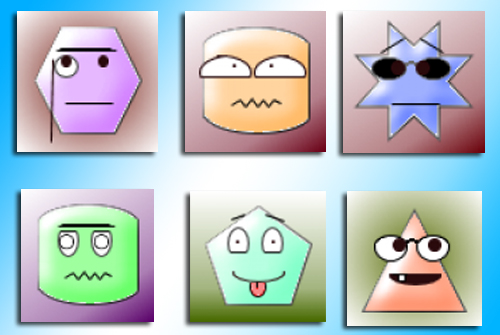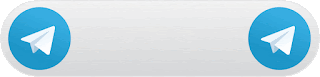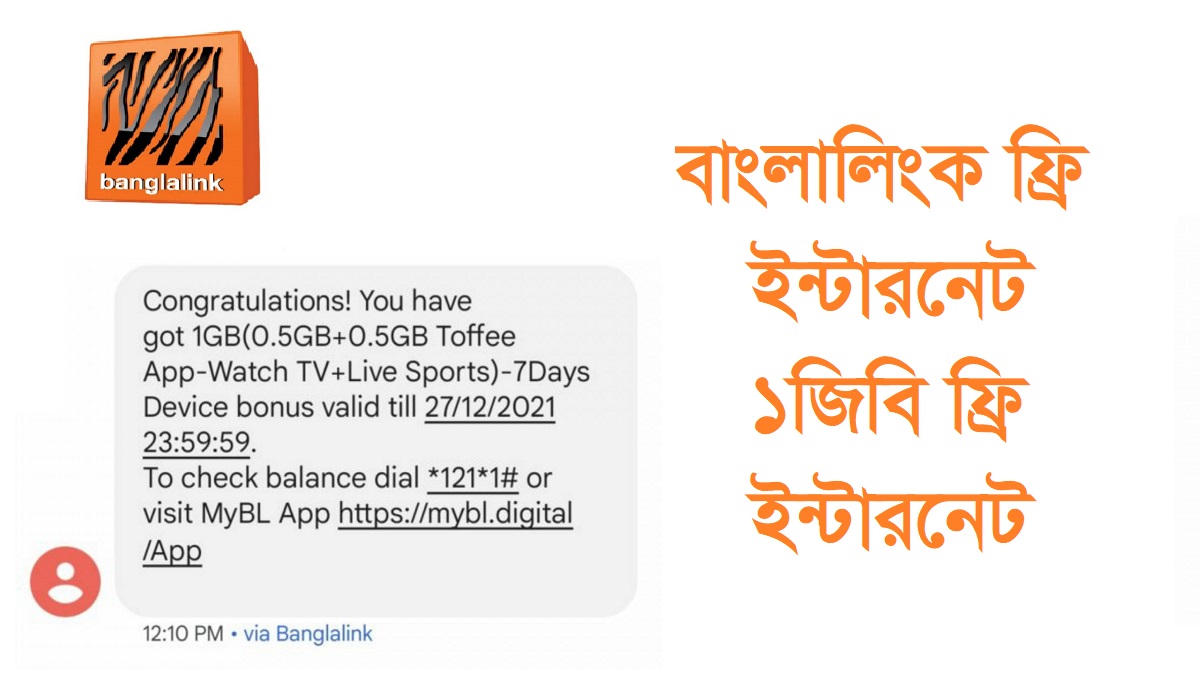আসসালামু অয়ালাইকুম। আশা করি সবাই ভালো আছেন। অনেকেই লেখাপড়া বিডিতে প্রোফাইল পিকচার যুক্ত করতে চাইছেন কিন্তু জানেন না কিভাবে করবেন। আজ আমি দেখাবো কিভাবে লেখাপড়া বিডির প্রোফাইলে ছবি যুক্ত করতে হয়। সাধারণত লেখাপড়া বিডিতে একাউন্ট খোলার পর এই ধরনের প্রোফাইল পিকচার দেখায়ঃ
এখন আমি দেখাবো কিভাবে এই সমস্যা থেকে মুক্তি পাবেন।
প্রথমে এই লিঙ্কে ক্লিক করে www.gravatar.com সাইটে প্রবেশ করুন।
এরপর, এইখান থেকে WordPress এ একটা অ্যাকাউন্ট খুলুন………।। open with new tab এ খুলবেন……।।

ইমেইল কিন্তু আপনার লেখাপড়া বিডিতে যেটা দেওয়া সেইটাই দিতে হবে… না হলে কিন্তু হবে না…
আকাউন্ট হয়ে গেলে আপনার wordpress এ লগিন করে একটা ট্যাব এ রেখে দিন।
এবার প্রথমে যে পেজ এ গিয়েছিলেন সেইটায় যান। অর্থাৎ এইখানে । এবার Sign in with WordPress.com এ ক্লিক করুন।

নতুন একটা উইন্ডো আসবে।
৬।এইখানে Authorize এ ক্লিক করুন।

এবার অপেক্ষা করুন। উইন্ডোটি অটোমেটিক বন্ধ হয়ে যাবে এবং আপনি লগিন হয়ে যাবেন।
৭। এখন add an Image এ ক্লিক করুন।

৮। এবার Choose where you’d like to get the image from থেকে My computer’s hard drive এ ক্লিক করুন।

৯। এবার Browse থেকে আপনার প্রফাইল পিকচারের লোকেশন দেখিয়ে দিন তারপর নেক্সট এ ক্লিক করুন।
১০। একটা নিউ পেজ আসবে । এইখান থেকে যত টুকু আপনার প্রফাইলে দিতে চান তা সিলেক্ট করে Crop and Finish! এ ক্লিক করুন।

১১। এবার শেষ পর্যায়, ”By clicking on one of these ratings” থেকে G সিলেক্ট করুন।

ব্যাস কাজ শেষ। এবার দেখুন আপনার প্রফাইল পিকচার বদলে গেছে।